ऐप्पल अपने ऑपरेटिंग सिस्टम में आपके ऐप्स के लिए त्वरित और आसान नेविगेशन और टीवीओएस के नवीनतम संस्करणों के साथ स्वच्छ इंटरफेस पर गर्व करता है। एप्पल टीवी के लिए कोई अपवाद नहीं हैं. लेकिन समय के साथ जैसे-जैसे आप नए ऐप्स जोड़ते हैं स्ट्रीमिंग सेवाएँ, गेम, संगीत ऐप्स और बहुत कुछ, यह इंटरफ़ेस भीड़ और अव्यवस्थित हो सकता है, खासकर यदि आपको उन ऐप्स के माध्यम से नेविगेट करना पड़ता है जिनका आप वास्तव में उपयोग नहीं करते हैं। जब आप एक बार अपने ऐप्स को सहजता से देख लेते थे, तो अब आपको नेटफ्लिक्स ढूंढने में भी कठिनाई होती है।
अंतर्वस्तु
- मैं Apple TV पर किसी ऐप को कैसे अनइंस्टॉल करूं?
- मैं Apple TV पर ऐप्स कैसे छिपाऊं?
यदि पुराने या अप्रयुक्त ऐप्स बंद हो रहे हैं आपका एप्पल टीवी अनुभव, अव्यवस्था को साफ करने के तरीके हैं। यहां हम आपको दिखाने जा रहे हैं कि ऐप्पल टीवी पर ऐप्स कैसे हटाएं या छिपाएं।
अनुशंसित वीडियो
आसान
10 मिनटों
एप्पल टीवी, कोई भी मॉडल

मैं Apple TV पर किसी ऐप को कैसे अनइंस्टॉल करूं?
एक विकल्प यह है कि ऐप्पल टीवी से किसी ऐप को पूरी तरह से हटा दिया जाए। यदि यह एक ऐसा ऐप है जिसका आप अब उपयोग नहीं करते हैं या जानते हैं कि आप निकट भविष्य में कभी भी इसका उपयोग नहीं करेंगे तो यह सबसे अच्छा विकल्प है। आप आम तौर पर किसी ऐप को दोबारा खरीदे बिना उसे दोबारा डाउनलोड कर सकते हैं, लेकिन ध्यान रखें कि किसी ऐप को हटाने से उसका डेटा भी हट जाएगा, जिसे पुनर्प्राप्त नहीं किया जा सकता है। कुछ ऐप्स, जैसे कि Apple के अपने मूल ऐप्स जैसे पॉडकास्ट, फिटनेस, या Apple Music, बिल्कुल भी हटाए नहीं जा सकेंगे। अपने Apple TV से किसी ऐप को हटाने का तरीका यहां बताया गया है।
स्टेप 1: आपके एप्पल टीवी से होम स्क्रीन, जिस ऐप को आप अनइंस्टॉल करना चाहते हैं उसे ढूंढने के लिए ऊपर या नीचे स्क्रॉल करें और अपने रिमोट कर्सर से उस पर होवर करें।
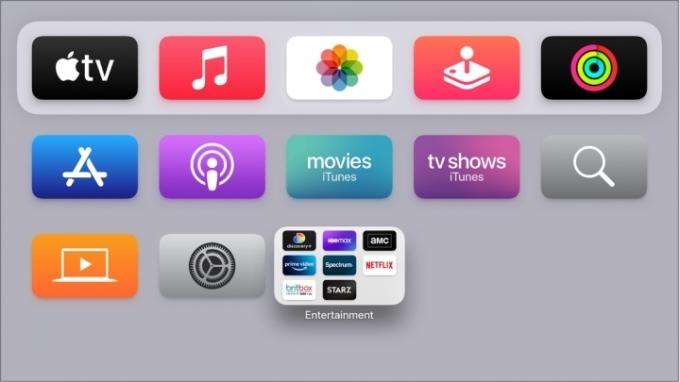
चरण दो: पकड़े रखो चुनना कुछ सेकंड के लिए बटन को तब तक दबाए रखें जब तक कि ऐप हिलना शुरू न कर दे (यह Apple का आधिकारिक शब्द है)। नए सिरी रिमोट पर, वह बटन रिमोट के शीर्ष पर क्लिकपैड का केंद्र होता है। पुराने सिरी रिमोट पर, आप बिना हिलाए स्पर्श सतह के मध्य भाग को दबाना चाहेंगे।
संबंधित
- Apple Music की कीमत कितनी है और आप इसे मुफ़्त में कैसे प्राप्त कर सकते हैं?
- Roku चैनल अब Google TV ऐप के रूप में उपलब्ध है
- हम स्ट्रीमिंग वीडियो उपकरणों का परीक्षण कैसे करते हैं
चरण 3: ऐप को हिलाते हुए, दबाएं चालू करे रोके सिरी रिमोट पर बटन। यह विभिन्न ऐप विकल्पों के साथ एक त्वरित मेनू लाएगा।
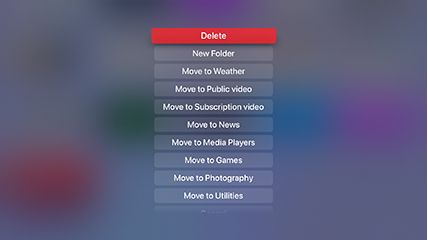
चरण 4: चुनना मिटाना नये मेनू से. इतना ही! ऐप तुरंत गायब हो जाना चाहिए, और इंटरफ़ेस तदनुसार समायोजित हो जाएगा। किसी अन्य ऐप के लिए दोहराएं जिसे आप हटाना चाहते हैं।
मैं Apple TV पर ऐप्स कैसे छिपाऊं?
आपके पास ऐप्स को सीधे हटाने के बजाय उन्हें छिपाने का विकल्प भी है। यदि आप इसे दोबारा उपयोग करना चाहते हैं तो यह आपको ऐप डेटा को सहेजने की अनुमति देता है, और आप कुछ मूल ऐप्स को छिपाने में सक्षम हो सकते हैं जिन्हें आप अन्यथा हटा नहीं पाएंगे। यह माता-पिता के लिए अपने बच्चों तक पहुंच सीमित करने में भी सहायक हो सकता है। यहाँ क्या करना है
स्टेप 1: का चयन करें समायोजन ऐप्पल होम स्क्रीन से ऐप (गियर वाला आइकन)। चुनना ऐप्स इस मेनू में.
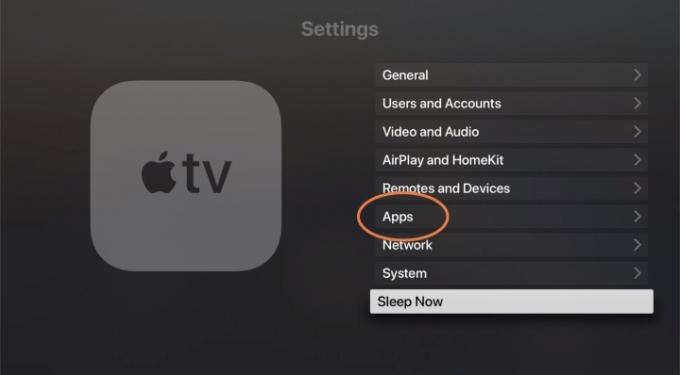
चरण दो: यह आपको आपके वर्तमान ऐप्स की वर्णमाला सूची प्रदान करेगा। दाईं ओर, आपको एक अनुभाग दिखाई देगा दिखाओ या छिपाना. इसे स्विच करने के लिए एक ऐप चुनें दिखाओ को छिपाना. अब इसे आपके Apple TV होम स्क्रीन से हटा दिया जाएगा।

चरण 3: यदि आप कभी कोई ऐप वापस पाना चाहते हैं, तो आप इस अनुभाग पर वापस लौट सकते हैं समायोजन किसी भी समय। आप इस सूची का उपयोग न केवल एक साथ कई अलग-अलग ऐप्स को तेजी से छिपाने के लिए कर सकते हैं बल्कि आप इसे वापस स्विच करने के लिए एक ऐप का चयन भी कर सकते हैं दिखाओ. यह आपको वास्तव में उन सभी ऐप्स को हटाने की आवश्यकता के बिना, संक्षेप में उन ऐप्स को अनुकूलित करने की अनुमति देता है जिन्हें आप देखना चाहते हैं।
चरण 4: होम स्क्रीन में किसी ऐप का चयन करते समय, आप ऐप्स को पुनर्व्यवस्थित करना या कुछ ऐप्स को एक फ़ोल्डर में समूहित करना भी चुन सकते हैं, यह इस बात पर निर्भर करता है कि किस प्रकार का अनुकूलन आपके लिए काम करता है।

इसके अतिरिक्त, यदि आप विभिन्न स्क्रीन पर एकाधिक ऐप्पल टीवी का उपयोग कर रहे हैं, तो आप यहां जाना चाहेंगे उपयोगकर्ता और खाते अनुभाग में समायोजन और विकल्प को सक्षम करें एक होम स्क्रीन. यह आपके द्वारा एक डिवाइस पर ऐप्स और होम स्क्रीन में किए गए किसी भी बदलाव को आपके अन्य सभी टीवीओएस डिवाइसों में सिंक कर देगा, ताकि आपको चरणों को दोहराना न पड़े।
एक अंतिम नोट - आप इसका उपयोग करके Apple TV पर प्रकाश और अंधेरे मोड के बीच स्विच कर सकते हैं उपस्थिति विकल्प में सामान्य का संभाग समायोजन. इससे नेविगेशन आसान हो सकता है, या आपको उन ऐप्स को अधिक तेज़ी से ढूंढने में मदद मिल सकती है जिन्हें आप ढूंढ रहे हैं। आप स्वचालित मोड का भी उपयोग कर सकते हैं, जो रात में डार्क मोड में बदल जाता है।
संपादकों की सिफ़ारिशें
- आप चौंक जाएंगे कि यह 65 इंच का QLED 4K टीवी आज कितना सस्ता है
- एप्पल टीवी पर स्लीप टाइमर कैसे सेट करें
- आपको आश्चर्य होगा कि यह 55-इंच QLED 4K टीवी आज कितना सस्ता है
- हम टीवी का परीक्षण कैसे करते हैं
- अपने स्मार्टफोन या टैबलेट को अपने टीवी पर कैसे मिरर करें
अपनी जीवनशैली को उन्नत करेंडिजिटल ट्रेंड्स पाठकों को सभी नवीनतम समाचारों, मजेदार उत्पाद समीक्षाओं, व्यावहारिक संपादकीय और एक तरह की अनूठी झलक के साथ तकनीक की तेज़ गति वाली दुनिया पर नज़र रखने में मदद करता है।




